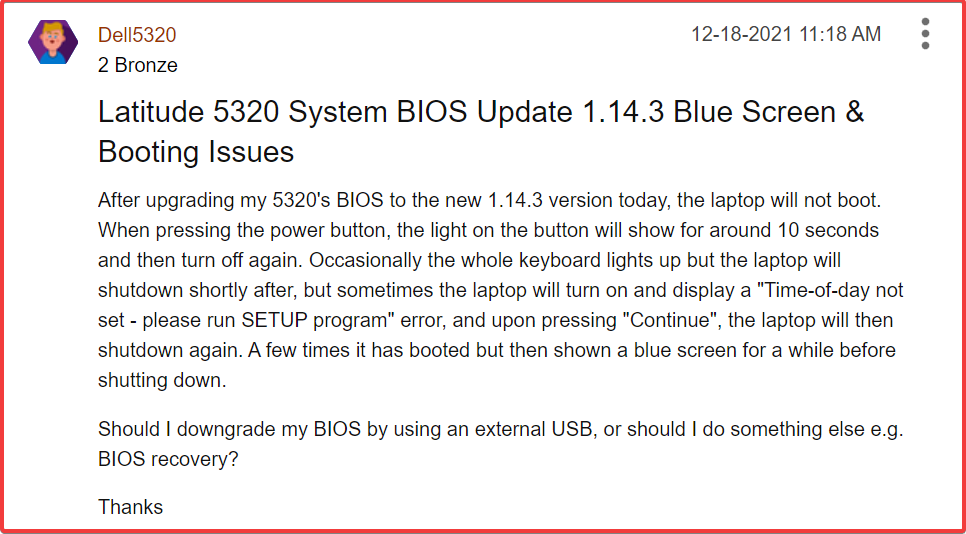Dell ლეპტოპი შეიძლება დარჩეს გადატვირთვის მარყუჟზე ვირუსის შეტევის გამო
- Dell ლეპტოპების გადატვირთვა შეიძლება მოხდეს სხვადასხვა მიზეზის გამო.
- მოძველებულმა Windows OS-მ Dell-ის ლეპტოპებზე შეიძლება გამოიწვიოს რამდენიმე სირთულე მის შესრულებასთან დაკავშირებით.
- Secure Boot ფუნქციის ჩართვამ შეიძლება პრობლემის მოგვარება.

Xდააინსტალირეთ ჩამოტვირთვის ფაილზე დაწკაპუნებით
- ჩამოტვირთეთ Restoro PC Repair Tool რომელიც მოყვება დაპატენტებულ ტექნოლოგიებს (ხელმისაწვდომია პატენტი აქ).
- დააწკაპუნეთ სკანირების დაწყება იპოვონ Windows-ის პრობლემები, რამაც შეიძლება გამოიწვიოს კომპიუტერის პრობლემები.
- დააწკაპუნეთ შეკეთება ყველა პრობლემების გადასაჭრელად, რომლებიც გავლენას ახდენს თქვენი კომპიუტერის უსაფრთხოებასა და შესრულებაზე.
- Restoro ჩამოტვირთულია 0 მკითხველი ამ თვეში.
თქვენი კომპიუტერის გადატვირთვა შეიძლება კოშმარი გახდეს, თუ პროცესი ვერ გაგრძელდება. ის ტოვებს თქვენს კომპიუტერს ზოგჯერ უპასუხოდ და გამოუსადეგარს. თუმცა, მომხმარებლები უჩივიან Dell-ის ლეპტოპებს, რომლებიც ჩარჩენილია გადატვირთვის ეკრანზე. ასევე, შესახებ კომპიუტერი მუდმივად იყინება და გადაიტვირთება სურვილისამებრ.
რატომ არის ჩარჩენილი ჩემი Dell ლეპტოპი გადატვირთვისას?
ბევრი ფაქტორი შეიძლება იყოს პასუხისმგებელი Dell ლეპტოპის გადატვირთვისას. თუმცა, ამ საკითხის მთავარი დამნაშავე არის დაზიანებული სისტემის ფაილები. როდესაც თქვენს Dell ლეპტოპზე არის დაზიანებული სისტემის ფაილები, ეს გავლენას მოახდენს მის მუშაობაზე და შეაფერხებს მისი სისტემის ფუნქციონირებას.
გარდა ამისა, რამდენიმე სხვა ფაქტორმა შეიძლება გამოიწვიოს თქვენი Dell ლეპტოპის გაჭედვა გადატვირთვის დროს. ზოგიერთი არის:
- მოძველებული Windows ოპერაციული სისტემა – თქვენი Dell ლეპტოპი შეიძლება გაიჭედეს გადატვირთვისას, თუ Windows OS არ არის განახლებული. ასევე, თქვენი Windows განახლება შეიძლება არ იმუშაოს ზოგიერთ შემთხვევაში. აქედან გამომდინარე, თქვენს სისტემას არ გააჩნია საჭირო განახლებები და პატჩები მის შესრულებაზე მოქმედი შეცდომების გამოსასწორებლად.
- მავნე პროგრამა ან ვირუსის შეტევა – თქვენს Dell ლეპტოპზე ვირუსულმა ინფექციამ შეიძლება გამოიწვიოს მისი გადატვირთვა. გარდა ამისა, ვირუსები და მავნე პროგრამები აფერხებენ კომპიუტერის კომპონენტებთან კომუნიკაციის უნარს, რაც იწვევს მათ გაუმართაობას. გადახედეთ ჩვენს რეკომენდებულ სიას მავნე პროგრამული უზრუნველყოფის საწინააღმდეგო პროგრამა.
- მოძველებული დრაივერები თქვენს Dell ლეპტოპზე - კომპიუტერის ბევრ კომპონენტს სჭირდება დრაივერების ფუნქციონირება. ამრიგად, თქვენს კომპიუტერს შეიძლება გაუმართავი იყოს დრაივერის მოძველებული შეცდომების გამო, რაც გავლენას ახდენს მის მუშაობაზე. აქედან გამომდინარე, შეგიძლიათ შეამოწმოთ სხვადასხვა დრაივერების განახლების გზები ამ სახელმძღვანელოში.
- Dell ლეპტოპთან დაკავშირებული გარე მოწყობილობები – კომპიუტერის გადატვირთვაზე შეიძლება გავლენა იქონიოს მასზე დაკავშირებულმა მოწყობილობამ. მათ შეუძლიათ გავლენა მოახდინონ მის სიმძლავრეზე და ასევე შეაფერხონ ჩატვირთვის პროცესი.
ეს მიზეზები შეიძლება განსხვავდებოდეს Dell-ის სხვადასხვა ლეპტოპზე. თუმცა, ჩვენ გაგაცნობთ ამ პრობლემის ზოგად გამოსწორებას და თქვენი Dell ლეპტოპის ხელახლა გაშვებას.
როგორ დავაფიქსირო Dell ლეპტოპი, თუ ის გადატვირთულია?
სანამ რაიმე გაფართოებული პრობლემების მოგვარებას გააგრძელებთ, გაიარეთ შემდეგი წინასწარი შემოწმებები:
- დარწმუნდით, რომ თქვენი Dell ლეპტოპი დაკავშირებულია ენერგიის სტაბილურ წყაროსთან.
- გამორთეთ კომპიუტერთან დაკავშირებული ნებისმიერი გარე მოწყობილობა.
თუ ამის შემდეგ ვერ შეძლებთ პრობლემის მოგვარებას, გააგრძელეთ შემდეგი გადაწყვეტილებები:
1. იძულებითი გამორთვა ხელით კლავიატურის მალსახმობის გამოყენებით
- დააჭირეთ ფანჯრები + X კლავიშები ერთდროულად, შემდეგ დააჭირეთ Ძალა ღილაკზე უწყვეტად რამდენიმე წამის განმავლობაში, სანამ სისტემა არ გამოირთვება.
- გაათავისუფლეთ კლავიშები და დაელოდეთ სისტემის გათიშვას.
- დააჭირეთ დენის ღილაკს სისტემის დასაწყებად.
თქვენ უნდა შეძლოთ საწყისი ეკრანის გადალახვა. ამ სტატიაში დარჩენილი გადაწყვეტილებები ხელს შეუშლის თქვენი Dell ლეპტოპის გაჭედვას გადატვირთვის დროს.
2. განაახლეთ Windows ოპერაციული სისტემა თქვენს Dell ლეპტოპზე
- დააწკაპუნეთ მაუსის მარცხენა ღილაკზე Start-ზე და აირჩიეთ Windows Settings აპი მენიუდან.
- Დააკლიკეთ ვინდოუსის განახლება და დააწკაპუნეთ Შეამოწმოთ განახლებები. (თუ არსებობს განახლებები, Windows მოძებნის და დააინსტალირებს მათ)

ექსპერტის რჩევა:
სპონსორირებული
კომპიუტერის ზოგიერთი პრობლემის მოგვარება რთულია, განსაკუთრებით მაშინ, როდესაც საქმე ეხება დაზიანებულ საცავებს ან Windows-ის ფაილების გამოტოვებას. თუ შეცდომის გამოსწორების პრობლემა გაქვთ, თქვენი სისტემა შეიძლება ნაწილობრივ დაზიანდეს.
ჩვენ გირჩევთ დააინსტალიროთ Restoro, ხელსაწყო, რომელიც დაასკანირებს თქვენს აპარატს და დაადგენს რა არის ბრალია.
Დააკლიკე აქ გადმოწეროთ და დაიწყოთ შეკეთება.
Windows-ის განახლებები მოაგვარებს შეცდომებს Dell ლეპტოპის გადატვირთვისას.
ხანდახან, Windows შეიძლება არ დაუკავშირდეს განახლების სერვისებს თქვენს Dell ლეპტოპზე, ამიტომ ზემოთ მოცემული ნაბიჯები არ იმუშავებს. ასე რომ, შეამოწმეთ ჩვენი სახელმძღვანელო პრობლემის გადასაჭრელად საუკეთესო გადაწყვეტილებებისთვის.
- Chromebook არ იტენება 1%-ზე მეტი? როგორ გამოვასწოროთ
- Dcfwinservice: რა არის ეს და როგორ გამოვასწოროთ მისი მაღალი CPU გამოყენება
- CPU წითელი შუქი დედაპლატზე: რას ნიშნავს და როგორ გამოვასწოროთ იგი
3. დარწმუნდით, რომ Secure Boot ჩართულია Dell ლეპტოპზე
- დააჭირეთ ფანჯრები გასაღები, ტიპი msinfo32 საძიებო სივრცეში და დააჭირეთ ENTER გასახსნელად Სისტემის ინფორმაცია გვერდი.

- Იპოვო BIOS რეჟიმი ფანჯრის მარჯვენა მხარეს და შეამოწმეთ დაყენებულია თუ არა UEFI.
- Იპოვო ჩატვირთვის უსაფრთხო მდგომარეობა ფანჯრის მარჯვენა მხარეს და შეამოწმეთ არის თუ არა ჩართულია.

თუ უსაფრთხო ჩატვირთვის მდგომარეობა არ არის ჩართული, შეამოწმეთ ეს სახელმძღვანელო ჩართეთ უსაფრთხო ჩატვირთვა Windows 11-ზე მომხმარებლის რეჟიმში ყოფნისას.
უსაფრთხო ჩატვირთვის ფუნქციის ჩართვა ხელს შეუშლის მავნე პროგრამის გაშვებას სისტემის ჩატვირთვისას.
შესაძლოა, უსაფრთხო ჩატვირთვა ვერ მუშაობს, გირჩევთ შეამოწმოთ როგორ გაასწოროთ ის და დააყენოთ იგი თქვენს ლეპტოპზე.
მიუხედავად ამისა, მკითხველს შეუძლია შეამოწმოს ჩვენი სტატია Windows 11-ის დაფიქსირება, თუ ის ჩარჩენილია გადატვირთვის ციკლში და გაუშვით.
ასევე, ჩვენ გვაქვს დეტალური სახელმძღვანელო Windows 11-ზე, თუ ეს ასეა ჩარჩენილი Windows-ის მომზადებაზე ეკრანი.
თუ თქვენ გაქვთ დამატებითი შეკითხვები, ნუ მოგერიდებათ დატოვოთ ისინი კომენტარების განყოფილებაში.
ჯერ კიდევ გაქვთ პრობლემები? გაასწორეთ ისინი ამ ხელსაწყოთი:
სპონსორირებული
თუ ზემოხსენებულმა რჩევებმა არ გადაჭრა თქვენი პრობლემა, თქვენს კომპიუტერს შეიძლება ჰქონდეს უფრო ღრმა Windows პრობლემები. Ჩვენ გირჩევთ ამ კომპიუტერის სარემონტო ხელსაწყოს ჩამოტვირთვა (შეფასებულია მშვენივრად TrustPilot.com-ზე), რათა მათ მარტივად მივმართოთ. ინსტალაციის შემდეგ უბრალოდ დააწკაპუნეთ სკანირების დაწყება ღილაკს და შემდეგ დააჭირე შეკეთება ყველა.